Microsoft Edge Browser — це краще та покращене оновлення через Internet Explorer, випущене Microsoft у 2015 році. Якщо хтось не використовує браузер Microsoft Edge за замовчуванням, і він все одно відкривається щоразу, коли ви вмикаєте ноутбук, це може бути дійсно дратує. Щоб уникнути цього, у цій статті ми придумали 2 різні рішення щодо того, як запобігти автоматичному відкриттю Microsoft Edge на ПК з Windows 11.
Спосіб 1. Вимкніть параметр «Автоматично зберігати мої перезавантажувані програми».
Крок 1: Відчинено Налаштування додаток
Натисніть Виграти клавішу на клавіатурі та введіть Налаштування.
Натисніть Налаштування додаток із результатів пошуку.

Крок 2: на сторінці налаштувань
Натисніть на Рахунки на лівій панелі та
Потім виберіть Параметри входу як показано нижче.
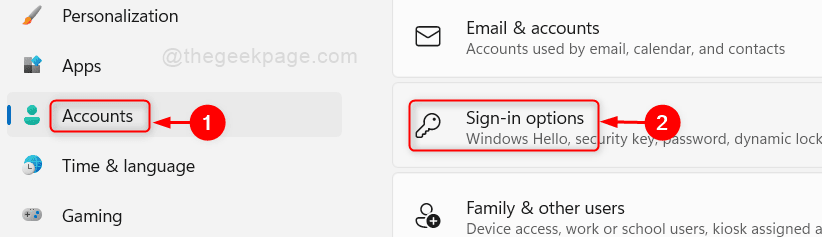
Крок 3: на сторінці Параметри входу
Натисніть Автоматично зберігати мої перезавантажувані програми та перезапускати їх, коли я знову ввійду перемикач, щоб вимкнути його, як показано на скріншоті.
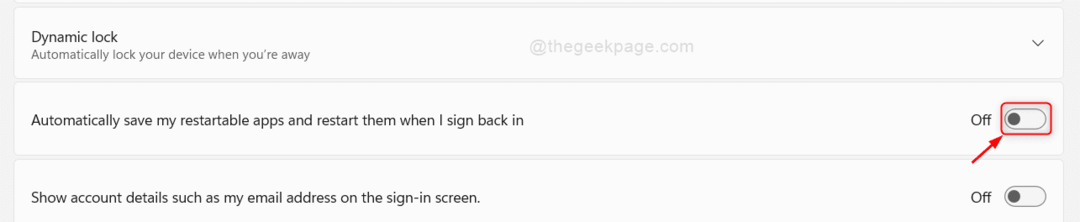
Сподіваюся, це вирішить проблему.
Спосіб 2: Використання редактора реєстру
ПРИМІТКА: Будь ласка, зробіть копію реєстру, перш ніж продовжити, щоб, якщо щось піде не так, ви могли будь-коли повернути її назад.
Крок 1: Відкрийте редактор реєстру
Натисніть Win + R натисніть разом клавіші на клавіатурі, щоб відкрити діалогове вікно Виконати.
Тип regedit у вікні Виконати.
Вдарити Введіть ключ.

Крок 2: У редакторі реєстру
Скопіюйте та вставте наступний шлях в адресний рядок і натисніть Введіть ключ.
HKEY_LOCAL_MACHINE\SOFTWARE\Policies\Microsoft
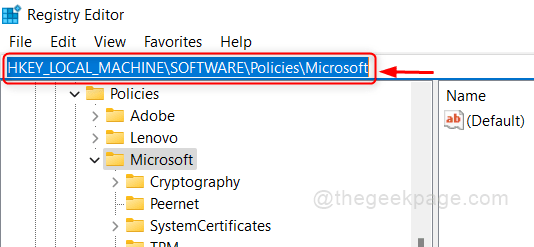
Крок 3: на лівій панелі редактора реєстру
Клацніть правою кнопкою миші Microsoft і Виберіть Новий > Ключ.
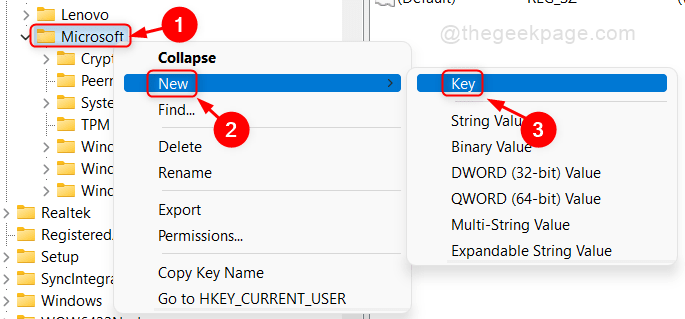
Крок 4: змініть назву ключа на MicrosoftEdge.
Потім клацніть правою кнопкою миші MicrosoftEdge і Виберіть Новий > Ключ.
Повторіть це ще раз, щоб створити ще один ключ під MicrosoftEdge.
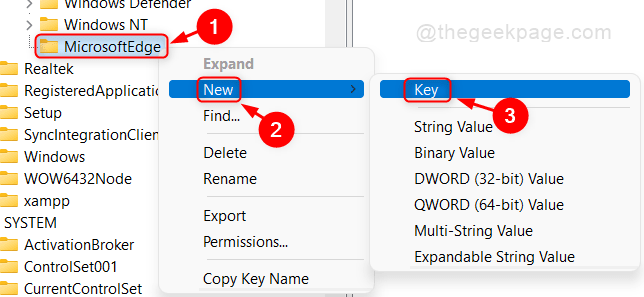
Крок 4: Тепер під двома клавішами MicrosoftEdge.
Будь ласка, перейменуйте «Новий ключ №1” як Головний і «Новий ключ №2” як TabPreloader.
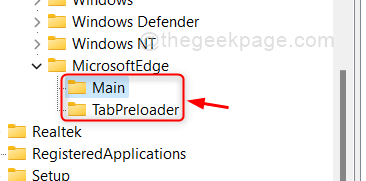
Крок 5: Далі клацніть правою кнопкою миші на головному.
Натисніть на Нове > DWORD (32-розрядне) значення зі списку.
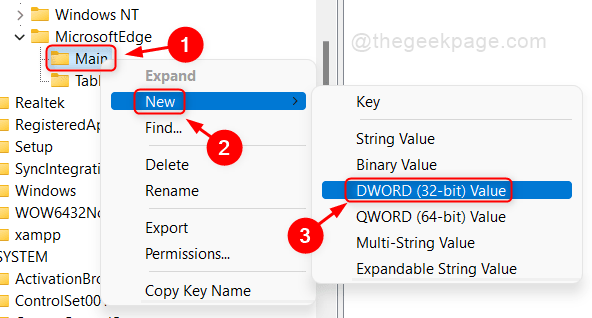
Крок 6: Потім перейменуйте це значення DWORD як Дозволити попередній запуск.
Двічі клацніть на Дозволити попередній запуск і введіть дані значення як 0.
Натисніть в порядку застосувати та закрити.
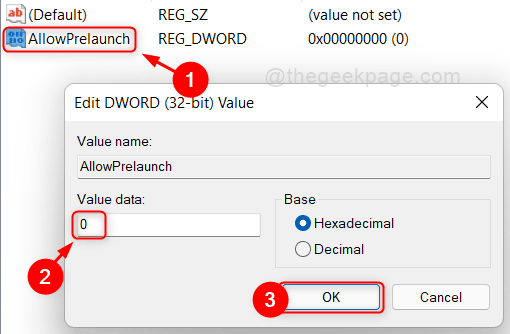
Крок 7: Клацніть правою кнопкою миші на TabPreloader ключ під MicrosoftEdge.
Потім перейдіть до Нове > DWORD (32-розрядне) значення.
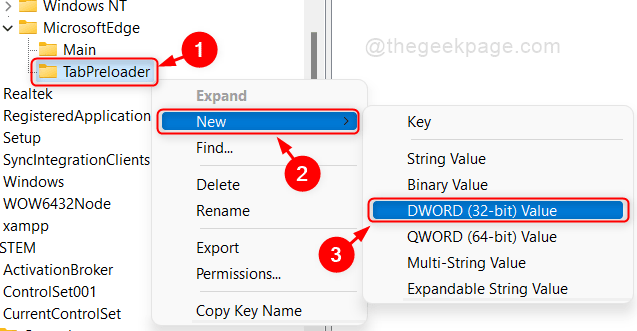
Крок 8: Перейменуйте його як AllowTabPreloading.
Двічі клацніть на AllowTabPreloading і змінити значення на 0.
Вдарити Введіть ключ.
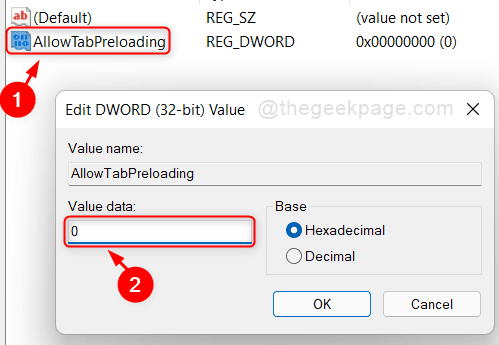
Після виконання цих кроків перезапустіть систему, і браузер Microsoft Edge не з’явиться під час запуску системи.
Це все хлопці.
Сподіваюся, ця стаття вирішила вашу проблему та була інформативною.
Будь ласка, залиште нам коментарі нижче для будь-яких питань.
Дякуємо, що читаєте!


